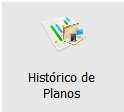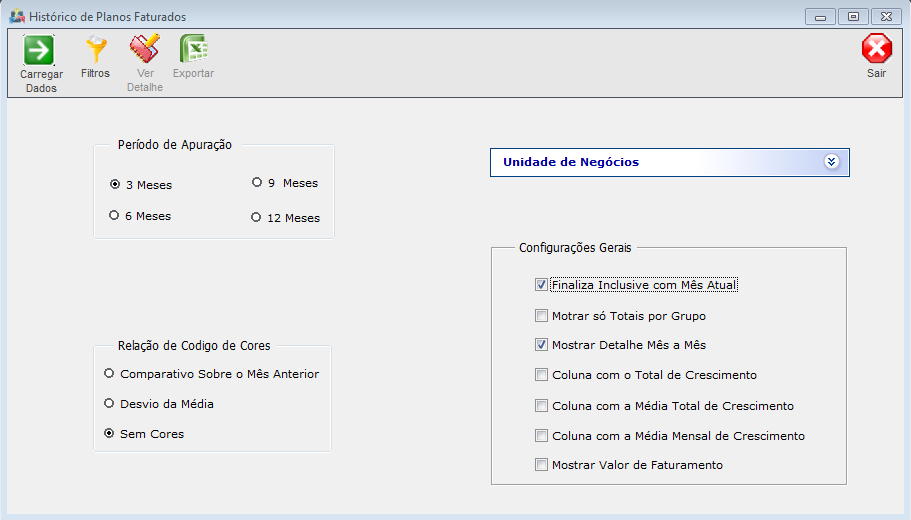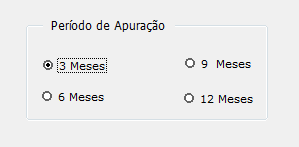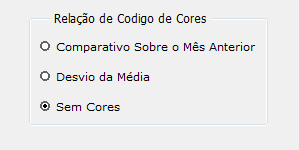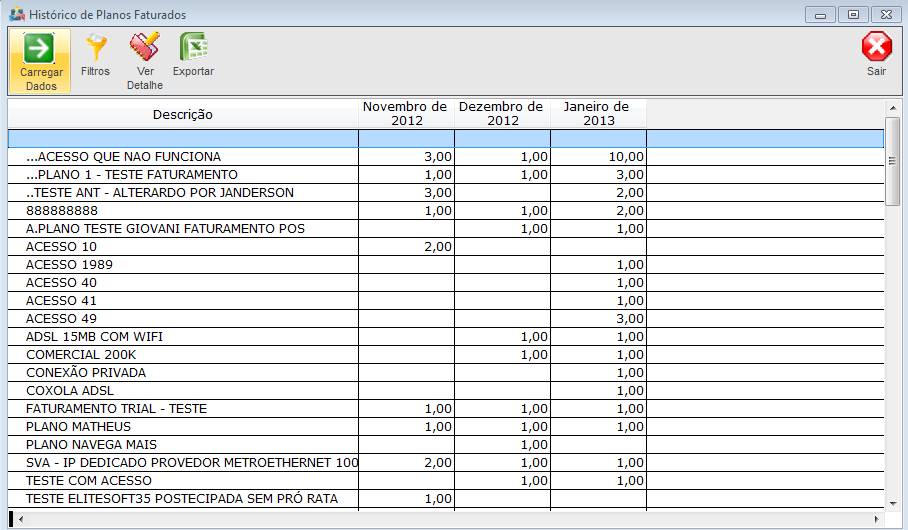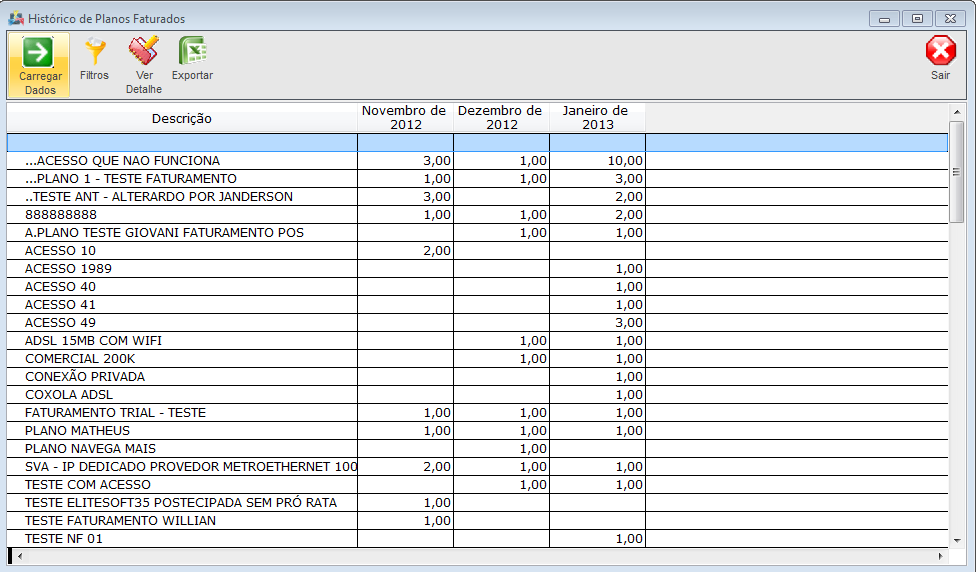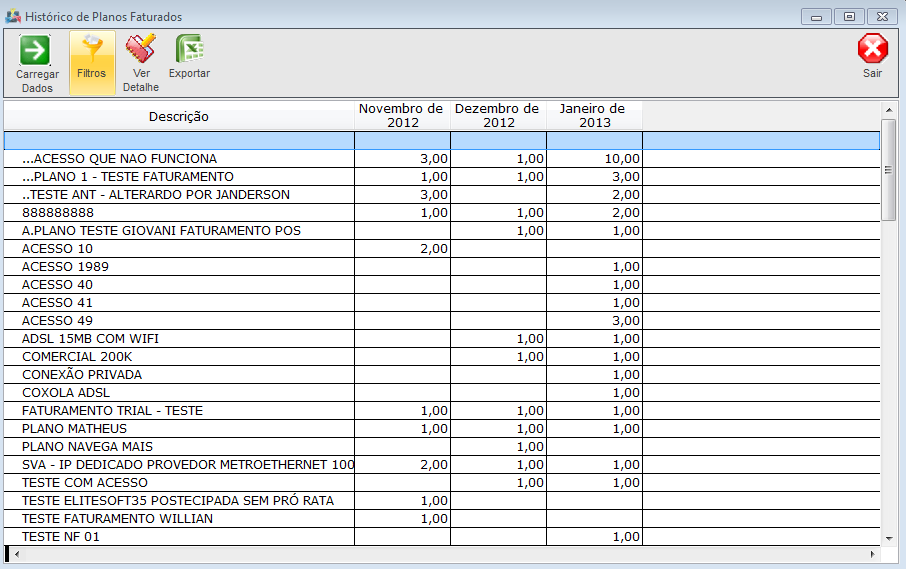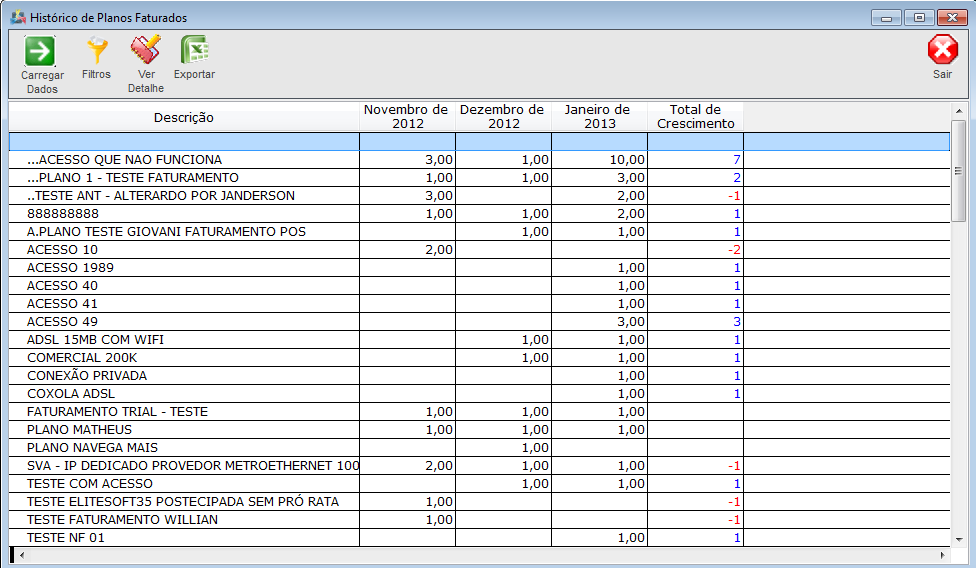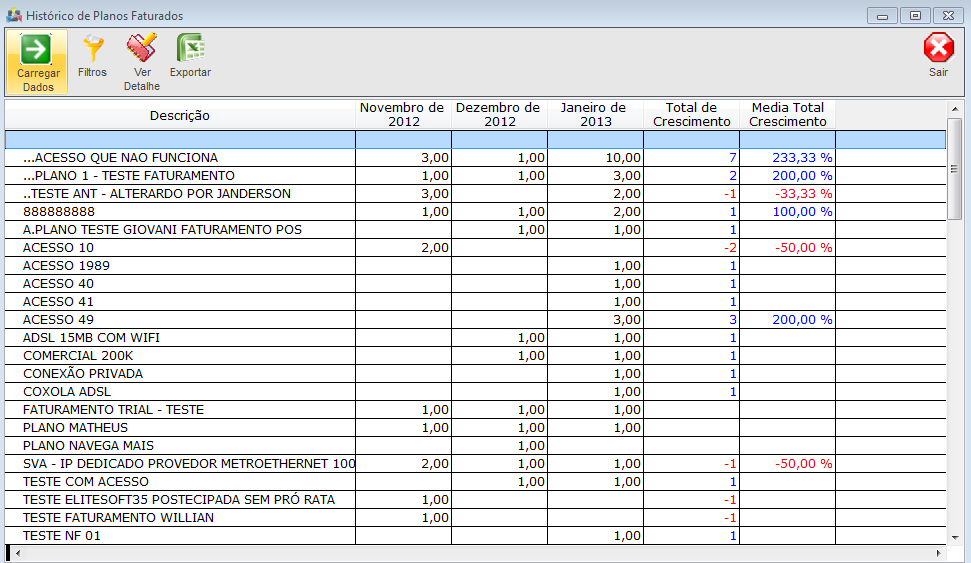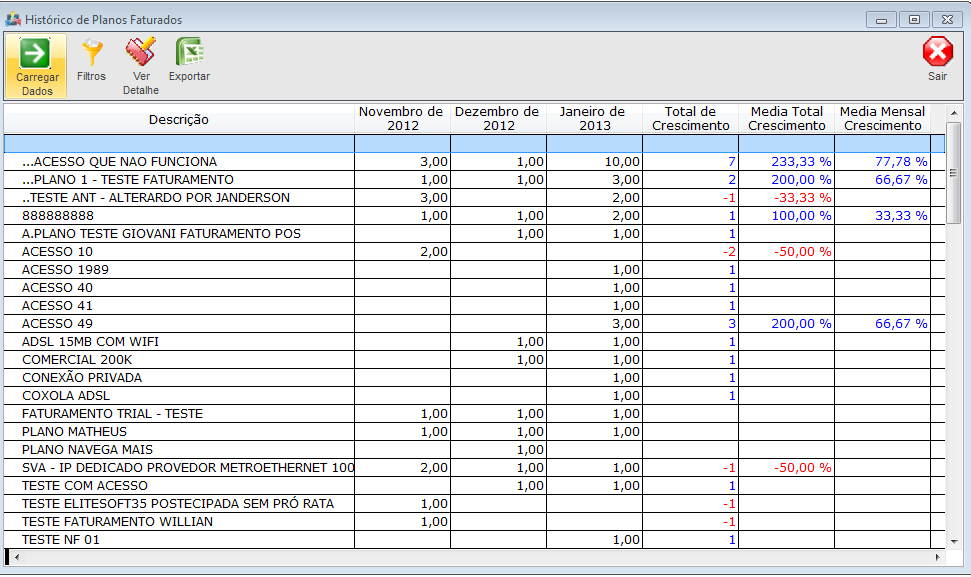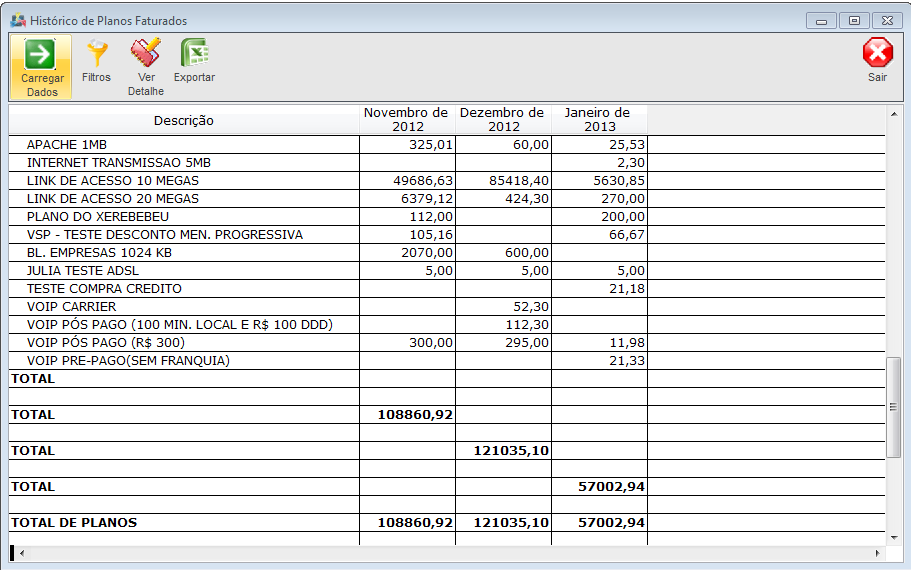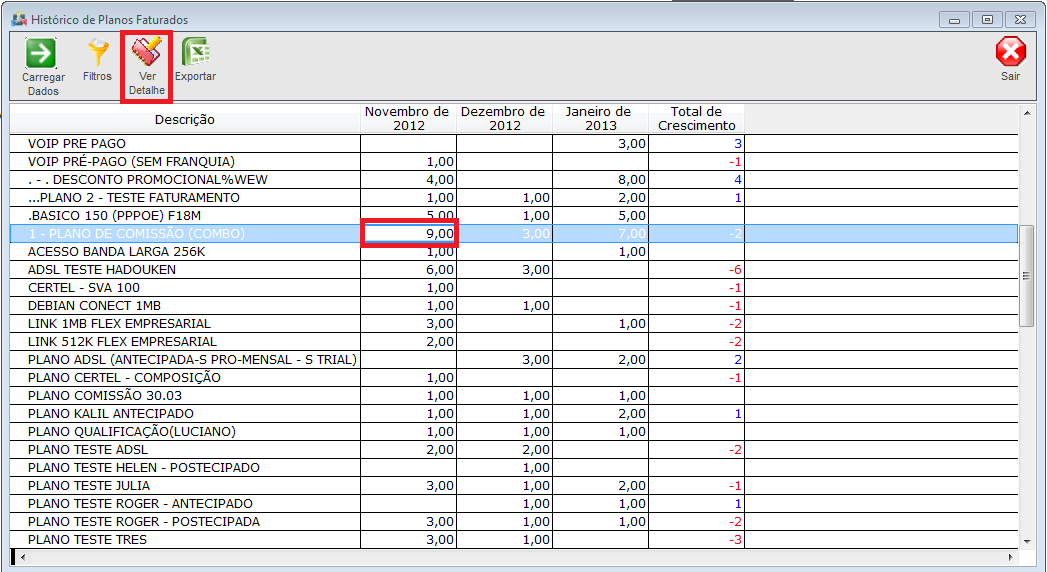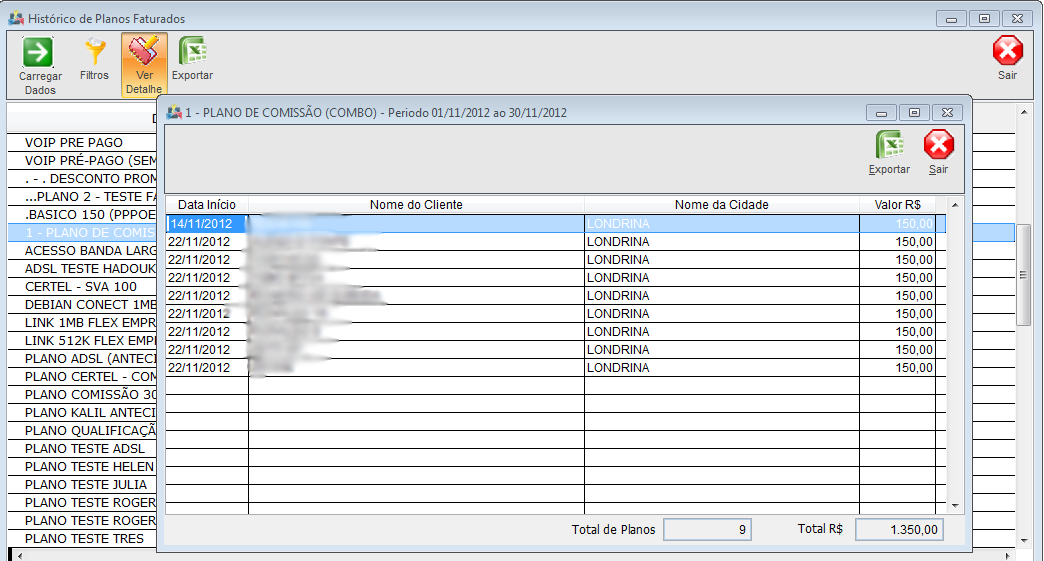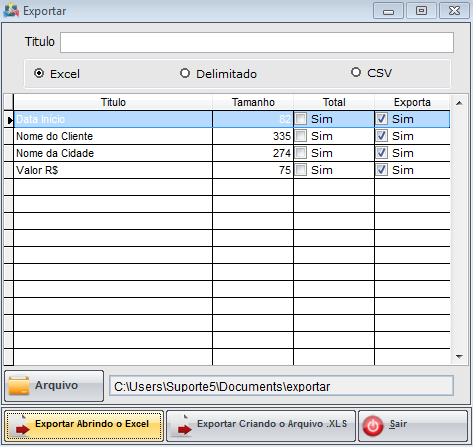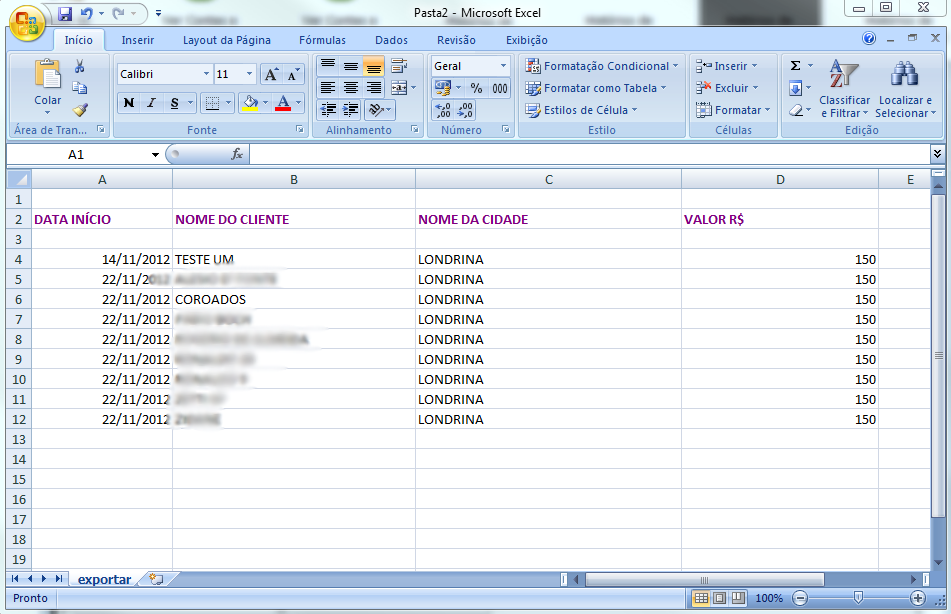Mudanças entre as edições de "Modulo Desktop - Historico Planos"
| Linha 31: | Linha 31: | ||
| Histórico de Planos | | Histórico de Planos | ||
| [[Modulo_Desktop_-_Permissoes_-_Financeiro_-_Histórico_de_Planos|Visualizar]] | | [[Modulo_Desktop_-_Permissoes_-_Financeiro_-_Histórico_de_Planos|Visualizar]] | ||
| − | |||
|} | |} | ||
<br> | <br> | ||
| − | + | 1) Através da seleção do Período de Apuração, a Unidade de Negócio e as Configurações Gerais serão apresentados os planos utilizados no mês e quantos e quais clientes estão usando. | |
| − | |||
| − | |||
| + | [[Arquivo:plano1.png|850px]] | ||
| − | '''Período de Apuração''': | + | 1.1) '''Período de Apuração''': Selecionar o período a ser apresentado na relação de histórico de plano, dos últimos 3 a 12 meses. |
[[Arquivo:plano2.png]] | [[Arquivo:plano2.png]] | ||
| − | + | 1.2) Na opção de filtros de '''Relação de Código de Cores''' temos: | |
| − | Na opção de filtros de '''Relação de Código de Cores''' temos: | ||
[[Arquivo:relcores.png]] | [[Arquivo:relcores.png]] | ||
| + | 1.2.1) Comparativo Sobre o Mês Anterior: A listagem é demonstrada de forma que cada coluna seja apresenta de uma cor diferente em relação a anterior para facilitar a comparação dos meses. | ||
| − | + | [[Arquivo:comparativo.png|800px]] | |
| − | |||
| − | [[Arquivo:comparativo.png| | ||
| − | |||
| + | <!-- | ||
Desvio da Média: A listagem é demonstrada ........................ | Desvio da Média: A listagem é demonstrada ........................ | ||
[[Arquivo:comparativo1.png]] | [[Arquivo:comparativo1.png]] | ||
| + | --> | ||
| + | 1.2.2) Sem cores: A listagem é demonstrada sem a alternância de cores, apresentando os valores todos em preto. | ||
| − | + | [[Arquivo:comparativo.png|800px]] | |
| − | |||
| − | |||
| − | [[Arquivo:comparativo.png| | ||
| − | |||
| − | É disponibilizado também o filtro por ''' | + | 1.3) É disponibilizado também o filtro por '''Unidades de Negócio''', dessa forma é possível escolher a unidade de negócio desejada. |
[[Arquivo:historico6.png]] | [[Arquivo:historico6.png]] | ||
| + | 1.4) Nas opções de '''Configurações Gerais''' temos: | ||
| − | + | * '''Finaliza Inclusive com Mês Atual''': marcando essa opção trará os valores dos últimos 3 meses, inclusive o mês atual, se for desmarcada essa opção trará os 3 meses anteriores; | |
| − | |||
| − | '''Finaliza Inclusive com Mês Atual''' | ||
| − | |||
| − | |||
| − | |||
| − | |||
| − | |||
| − | |||
| − | |||
| − | |||
| − | [[Arquivo: | + | [[Arquivo:plano5.png|800px]] |
| − | + | * '''Mostrar só totais Por Grupo''': será apresentado a quantidade de plano por grupo, não será apresentado os planos; | |
| − | + | * '''Mostrar Detalhe Mês a Mês''': será apresentadas as colunas de acordo com o selecionado de 3 meses a 12 meses apresentando a quantidade de planos por mês. | |
| + | [[Arquivo:plano66.png|800px]] | ||
| − | + | * '''Coluna com Total de Crescimento''': será apresentada uma coluna que mostrará a quantidade de planos que aumentaram ou diminuíram a quantidade de venda nos meses escolhidos, de quanto foi a variação na somatória geral. | |
| − | [[Arquivo: | + | [[Arquivo:planos6.png|800px]] |
| + | * '''Coluna com Média Total de Crescimento''': será apresentada uma coluna com a média em percentual para mais ou para menos de quanto evoluiu cada plano, qual foi o percentual positivo ou negativo do plano em relação a todos os meses. | ||
| − | + | [[Arquivo:plano7.png|800px]] | |
| − | |||
| + | * '''Coluna com a Média Mensal de Crescimento''': o sistema fará uma média dos meses escolhidos para a listagem e fará uma média dos meses lançando o percentual. | ||
| + | [[Arquivo:planos8.png|800px]] | ||
| − | |||
| − | + | * '''Mostrar Valor de Faturamento''': será apresentado o valor a ser faturado pelos planos, o sistema trocará a informação da quantidade de planos para o valor dos planos apresentados nas colunas e uma somatória de todos os valores apresentados. | |
| + | [[Arquivo:faturamentoplanos.png|800px]] | ||
| − | Ao carregar os dados, marcar uma coluna na quantidade de plano e clicar em '''Ver Detalhe''', será exibida uma tela com todos os clientes que compõem a quantidade de planos, com o nome da cidade e o valor dos planos. | + | 1.5) Ao carregar os dados, marcar uma coluna na quantidade de plano e clicar em '''Ver Detalhe''', será exibida uma tela com todos os clientes que compõem a quantidade de planos, com o nome da cidade e o valor dos planos. |
| − | [[Arquivo:verdetalhesplano.png| | + | [[Arquivo:verdetalhesplano.png|800px]] |
| + | 1.6) Na tela de '''Ver Detalhe''' poderá ser exportado para uma planilha do Excel todos os planos apresentados. | ||
| − | + | [[Arquivo:verdetalhesplano1.png|800px]] | |
| − | |||
| + | 1.7) Ao clicar no Botão '''Exportar''', será apresentada a tela para escolher as opções de como será a exportação para a planilha de Excel. | ||
| + | [[Arquivo:exportar1.png|400px]] | ||
| − | |||
| − | + | 1.8) Após escolhidas as opções e o local a ser salvo o arquivo, será apresentada a seguinte listagem em Excel: | |
| + | [[Arquivo:Exportar.png|800px]] | ||
| − | |||
| − | [[ | + | [[#content|Topo]] |
Edição das 17h37min de 3 de maio de 2016
Histórico de Planos
| |

|
Será apresentado um histórico de cada plano, quantas vezes o plano foi utilizado no mês e para qual cliente. |
Permissão
| Permissão | Aplica-se em: |
|---|---|
| Histórico de Planos | Visualizar |
1) Através da seleção do Período de Apuração, a Unidade de Negócio e as Configurações Gerais serão apresentados os planos utilizados no mês e quantos e quais clientes estão usando.
1.1) Período de Apuração: Selecionar o período a ser apresentado na relação de histórico de plano, dos últimos 3 a 12 meses.
1.2) Na opção de filtros de Relação de Código de Cores temos:
1.2.1) Comparativo Sobre o Mês Anterior: A listagem é demonstrada de forma que cada coluna seja apresenta de uma cor diferente em relação a anterior para facilitar a comparação dos meses.
1.2.2) Sem cores: A listagem é demonstrada sem a alternância de cores, apresentando os valores todos em preto.
1.3) É disponibilizado também o filtro por Unidades de Negócio, dessa forma é possível escolher a unidade de negócio desejada.
1.4) Nas opções de Configurações Gerais temos:
- Finaliza Inclusive com Mês Atual: marcando essa opção trará os valores dos últimos 3 meses, inclusive o mês atual, se for desmarcada essa opção trará os 3 meses anteriores;
- Mostrar só totais Por Grupo: será apresentado a quantidade de plano por grupo, não será apresentado os planos;
- Mostrar Detalhe Mês a Mês: será apresentadas as colunas de acordo com o selecionado de 3 meses a 12 meses apresentando a quantidade de planos por mês.
- Coluna com Total de Crescimento: será apresentada uma coluna que mostrará a quantidade de planos que aumentaram ou diminuíram a quantidade de venda nos meses escolhidos, de quanto foi a variação na somatória geral.
- Coluna com Média Total de Crescimento: será apresentada uma coluna com a média em percentual para mais ou para menos de quanto evoluiu cada plano, qual foi o percentual positivo ou negativo do plano em relação a todos os meses.
- Coluna com a Média Mensal de Crescimento: o sistema fará uma média dos meses escolhidos para a listagem e fará uma média dos meses lançando o percentual.
- Mostrar Valor de Faturamento: será apresentado o valor a ser faturado pelos planos, o sistema trocará a informação da quantidade de planos para o valor dos planos apresentados nas colunas e uma somatória de todos os valores apresentados.
1.5) Ao carregar os dados, marcar uma coluna na quantidade de plano e clicar em Ver Detalhe, será exibida uma tela com todos os clientes que compõem a quantidade de planos, com o nome da cidade e o valor dos planos.
1.6) Na tela de Ver Detalhe poderá ser exportado para uma planilha do Excel todos os planos apresentados.
1.7) Ao clicar no Botão Exportar, será apresentada a tela para escolher as opções de como será a exportação para a planilha de Excel.
1.8) Após escolhidas as opções e o local a ser salvo o arquivo, será apresentada a seguinte listagem em Excel: